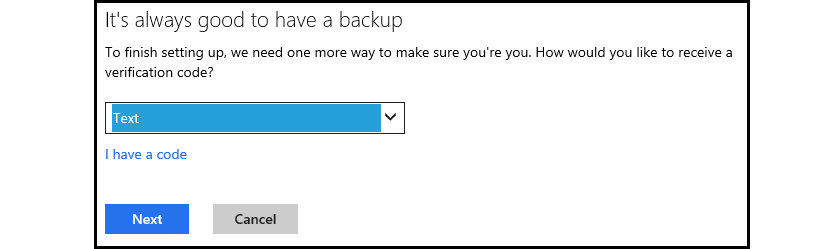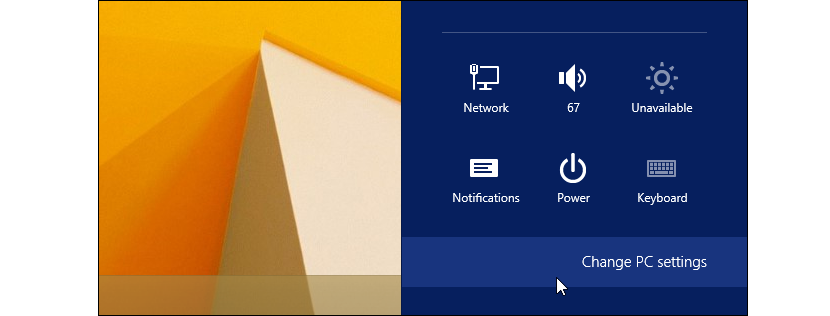Vieniem patīkamas un citiem sarežģītas ziņas ir tās, kas nesen tika pieminētas saistībā ar jauno Windows 8.1 atjauninājumu; vispār cietie diski, kas ir savienoti datora iekšpusē tiks automātiski šifrēti, Lai gan šī situācija tiks risināta noteiktos apstākļos.
Papildus tam, ka tie ir jaunumi, tie ir mazi triki, kas mums būtu jāņem vērā, vēloties šifrēt mūsu cietos diskus Windows 8.1 datorā; lvai tas, kas mums vispirms jāņem vērā, ir tas, ka, ja mēs esam veikuši atjauninājumu no Windows 8 uz Windows 8.1, situācija, kas attiecas uz cieto disku šifrēšanu, būs ļoti atšķirīga, nekā tad, kad instalētāju esam izmantojuši tīrā veidā uz šo neseno Microsoft darbojošos sistēmu.
Kā šifrēt un atgūt atslēgu sistēmā Windows 8.1
Operētājsistēmā Windows 7 tas tika izmantots BitLocker, kad runa ir par mūsu cieto disku vai ārējās atmiņas ierīces šifrēšanu (piemēram, USB zibatmiņas disks), kaut kas teorētiski būs atšķirīgs operētājsistēmā Windows 8.1, kaut arī zināmā veidā saglabājot to pašu principu. Ja jūs joprojām nezināt, kā šifrēt, un iemeslu, kāpēc šī darbība jāveic sistēmā Windows 7, Mēs aicinām jūs izlasīt attiecīgo rakstu, kuru mēs publicējām pirms kāda laika. Atgriežoties pie mūsu gadījuma, ja mēs esam ieguvuši Windows 8.1 oriģinālu licenci un instalējam to no jauna (tīra instalācija) datorā, operētājsistēma sasniegs izveidot šifrēšanas kodu cietajos diskos, dodot lietotājam paroli, lai varētu izgūt viņu saturu, ja tas ir nepieciešams. Tāda pati situācija netiktu veikta ar atjauninājumu, lai gan ar nedaudz sarežģītāku procesu lietotājs varētu viegli šifrēt savu cieto disku.
Vienīgais, kas nepieciešams šīs operācijas veikšanai (pēc Microsoft domām), ir mēģināt saistiet datoru ar Microsoft kontu, kas savos serveros mitinās atkopšanas atslēgu; šādā veidā, ja kādā brīdī mūsu cietie diski ir bloķēti un mēs tiem nevaram piekļūt, Outlook.com konts var mums nosūtīt šo paroli pa e-pastu. Pasākuma mērķis ir aizsargāt datorā izvietoto informāciju nozaudēšanas vai zādzības gadījumā.
Tagad kāds varētu ieteikt, ka, ja mūsu Windows 8.1 dators tiek bloķēts cieto disku šifrēšanas dēļ, praktiski nav iespējams atgūt tajā esošos datus no tā paša datora. Iepriekš tas būtu ticis izvilkts uz cietā diska, lai to savienotu ar citu datoru un tādējādi atjaunotu tajā esošo informāciju. Teorētiski ar jauno funkciju, ko Microsoft mums piedāvātu, tas vairs nebūtu iespējams; kā es zinu izgūstiet e-pasta piekļuves atslēgu no Outlook.com, lietotājam būs dodieties uz Microsoft servisu, lai kodu varētu nosūtīt jums vai atbloķētu atslēgu ar īsziņu.
Kā es varu atspējot ierīces šifrēšanu
Pēc Microsoft domām, nevajadzētu būt loģiskam iemeslam, lai atspējotu ierīces šifrēšanu, lai gan, ja kāds vēlas, to var viegli izdarīt, izmantojot Windows 8.1 iestatījumus; Lai to panāktu, mums ir jāveic tikai šādas darbības:
- Startējiet Windows 8.1 un jaunākas versijas, dodieties uz darbvirsmu.
- Lai parādītu opciju, izveidojiet taustiņu kombināciju Win + C «Mainiet datora iestatījumus»Labajā sānjoslā.
- Mēs noklikšķiniet uz konfigurācija.
- No jaunā parādītā loga dodieties uz daļu no «Dators un ierīces".
- Visbeidzot, mēs noklikšķinām uz «Informācija par datoru«
Tas ir viss, kas mums jādara, spējot apbrīnot, ka visām mūsu datora atmiņas ierīcēm jāatrodas labajā pusē; Ja kāds no tiem ir bloķēts, mums būs tikai jānospiež attiecīgā poga, lai to atbloķētu; pretējo gadījumu var izdarīt arī no šejienes, tas ir, mēs varam nospiest pogu, lai aktivizētu mūsu cietā diska šifrēšanu.